Jak stworzyć historię na Facebooku

Historie na Facebooku mogą być bardzo zabawne do tworzenia. Oto jak możesz stworzyć historię na swoim urządzeniu z systemem Android i komputerze.
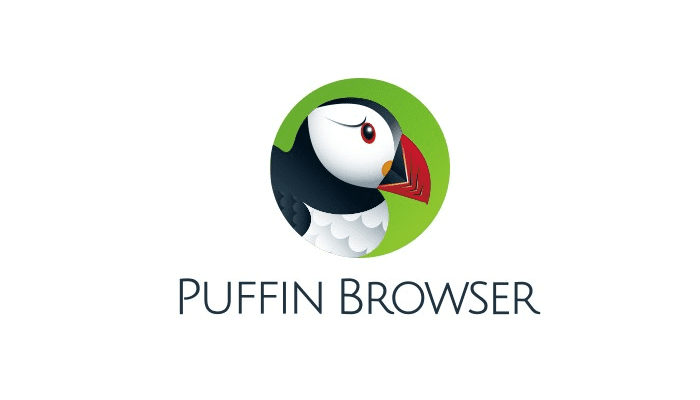
Jeśli korzystasz z telefonu komórkowego w ciemności, prawdopodobnie zauważyłeś, że ekran może być rażąco jasny i może na chwilę zepsuć Ci widzenie w nocy. Jednym z głównych problemów związanych z korzystaniem z większości aplikacji w nocy jest to, że białe lub inne jasne kolory tła sprawiają, że ekran jest bardzo jasny. Jednym z rozwiązań tego problemu, które obsługuje obecnie większość systemów operacyjnych i wielu aplikacji, jest „tryb ciemny”.
Tryb ciemny to alternatywny schemat kolorów, który wykorzystuje ciemne kolory tła, takie jak czerń, ciemna szarość i ciemny błękit. Użycie ciemniejszych kolorów tła może mieć znaczący wpływ na jasność ekranu telefonu. Wiele osób uważa również, że efekt ten jest łatwiejszy dla oczu, nawet podczas korzystania z telefonu w dobrze oświetlonym otoczeniu.
Jeśli masz telefon z wyświetlaczem OLED lub AMOLED, tryb ciemny może nawet wydłużyć żywotność baterii. Tradycyjne wyświetlacze LCD wykorzystują filtr do przyciemniania niektórych kolorów światła pochodzącego z jasnego podświetlenia. Oznacza to, że możesz oszczędzać energię, zmniejszając jasność, ale zużycie energii pozostaje takie samo, niezależnie od wyświetlanych kolorów. W przypadku wyświetlaczy OLED i AMOLED piksele emitują światło bezpośrednio, zamiast filtrować podświetlenie. Oznacza to, że możesz również zmniejszyć zużycie energii przez wyświetlacz, wyświetlając ciemniejsze kolory. W szczególności w przypadku czerni piksele mogą się całkowicie wyłączyć, co oznacza, że wyświetlacz nie zużywa prawie żadnej energii.
Jeśli używasz przeglądarki Puffin w systemie Android, możesz włączyć tryb ciemny za pomocą ustawień w aplikacji. Aby uzyskać dostęp do ustawień w aplikacji, musisz najpierw dotknąć ikony z trzema kropkami w prawym górnym rogu aplikacji.
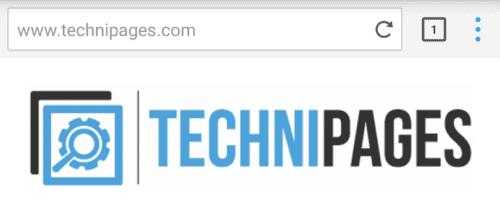
Stuknij ikonę z trzema kropkami w prawym górnym rogu aplikacji, aby uzyskać dostęp do ustawień w aplikacji.
Następnie w prawym górnym rogu menu rozwijanego dotknij ikony koła zębatego, aby samemu otworzyć ustawienia.
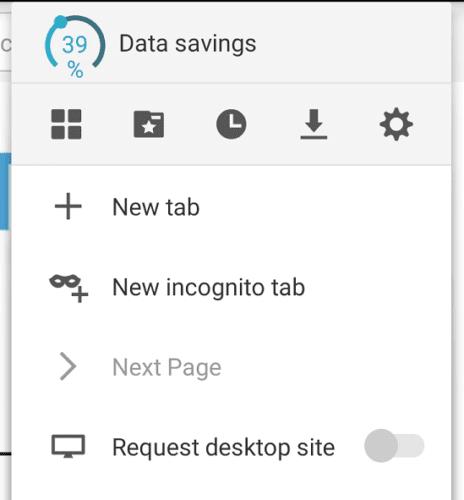
Stuknij ikonę koła zębatego w prawym górnym rogu menu rozwijanego.
W ustawieniach dotknij "Motywy", znajdującego się na środku listy opcji, aby otworzyć menu wyboru wyglądu.
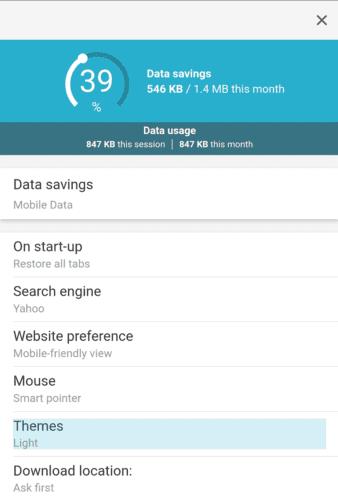
Dotknij "Motywy" na środku listy opcji.
Na stronie „Motywy” możesz wybrać motyw „Jasny” i „Ciemny”, dotykając preferowanej opcji; zmiana zostanie zastosowana natychmiast.
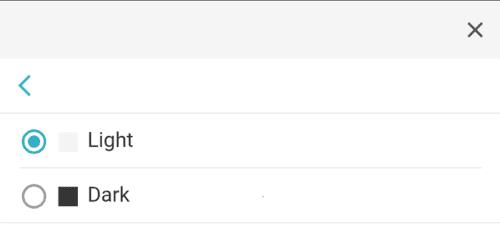
Stuknij motyw, który chcesz włączyć.
Historie na Facebooku mogą być bardzo zabawne do tworzenia. Oto jak możesz stworzyć historię na swoim urządzeniu z systemem Android i komputerze.
Dowiedz się, jak wyłączyć irytujące automatyczne odtwarzanie wideo w Google Chrome i Mozilla Firefox za pomocą tego samouczka.
Rozwiąż problem, w którym Samsung Galaxy Tab S8 utknął na czarnym ekranie i nie włącza się.
Przeczytaj teraz, aby dowiedzieć się, jak usunąć muzykę i filmy z tabletów Amazon Fire i Fire HD, aby zwolnić miejsce, uporządkować lub poprawić wydajność.
Poradnik pokazujący dwa rozwiązania, jak na stałe uniemożliwić aplikacjom uruchamianie się przy starcie na urządzeniu z Androidem.
Ten poradnik pokazuje, jak przesyłać wiadomości tekstowe z urządzenia Android za pomocą aplikacji Google Messaging.
Masz Amazon Fire i chcesz zainstalować Google Chrome? Dowiedz się, jak zainstalować Google Chrome za pomocą pliku APK na urządzeniach Kindle.
Jak włączyć lub wyłączyć funkcje sprawdzania pisowni w systemie Android.
Kiedy Samsung zaprezentował nową linię tabletów flagowych, było na co czekać. Galaxy Tab S9 i S9+ przynoszą oczekiwane ulepszenia, a Samsung wprowadził także Galaxy Tab S9 Ultra.
Czy kochasz czytać eBooki na tabletach Amazon Kindle Fire? Dowiedz się, jak dodać notatki i podkreślać tekst w książce na Kindle Fire.






